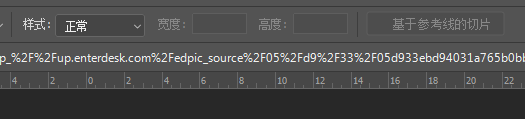1、我们打开Photoshop软件,点击“文件”-‘打开’并找到我们需要的原图片,打开我们需要切片的原图片。
2、在左侧工具栏找到“切片工具”,一般工具栏默认在左侧,如不小心关掉工具栏可在菜单中找到窗口并打开工具栏
3、点击切片工具后,在样式倦虺赳式我们可以选择正常的模式,然后按住鼠标左键不放,在需要切片的原图片进行框选,但我们款选后会出现一个选定的区域;
4、框选结束后,该选定的区域会自动加上序号,需要注意的是,切片一般都从最边缘开始,这样会得到完整连续的切片图片
5、当我们切好第一区域后,在切剩余的位置,在吨易坌荐切剩余的位置需要特别注意序号是不是连续的,如果不是就需要找到序号断的位置,看是不是有没有切到的地方